Инструкция по перепрошивке прибора Биомедис-М
Дорогие друзья!
Сейчас очень многие клиенты обращаются ко мне с вопросами:
- что делать, если в приборе Биомедис М исчезли базовые комплексы?
- что делать, если с прибора вообще слетела прошивка программного обеспечения?
- как их восстановить?
- как перепрошить прибор Биомедис М самостоятельно, если он вдруг запросил переформатирование?
Для начала, давайте разберемся с вами, почему это может произойти?
Это может случиться из-за неправильного обращения с прибором (с его зарядкой от компьютера, а не от сети). Об ошибках при зарядке прибора Биомедис М я уже писала: Как правильно заряжать прибор Биомедиc М.
Так же такое может случиться, если вы случайно удалили папки прибора при подключении прибора к компьютеру, после того как он определил ваш прибор как внешний носитель (как флэшку).
Такое может произойти из-за неправильной работы с программой при перепрограммировании: если прибор у вас выключен, и вы отсоедините его от компьютера (то есть от питания) до того, как создаться список на приборе (не дождались окончания его создания).
Сегодня рассмотрим инструкцию по перепрошивке прибора Биомедис М и устранению неполадок в программном обеспечении при некорректной работе с прибором Биомедис М.
Иными словами: как все вернуть к заводской прошивке?
Не нужно пытаться сразу отправить прибор в Компанию для перепрошивки прибора Биомедис М.
Можно сделать это самостоятельно, следуя по пунктам приведенной ниже инструкции!
О восстановлении базовых комплексов, с которыми вы получили прибор, мы поговорим в следующий раз.
1. Заходим на сайт по ссылке:
и жмем на: Скачать прошивку для аппарата «Biomedis M» (zip-архив, 41 MB)
Установите программу Actions Aduio Product Tool 1.03. Для этого откройте папку с одноименным названием и запустите файл setup.exe.
Нажимаете Next
Выбираем Everyone , при необходимости выбираем место установки , нажимаете Next
Нажимаете Next
Ждете
Установка закончена. Нажимаете Close.
2. Запускаете программу Actions Aduio Product Tool 1.03 через ПУСК.
При первом запуске программы, программа автоматически попросит указать путь, где находится файл прошивки. В дальнейшем, для использования других версий прошивок необходимо будет нажать кнопку с изображением стрелок напротив надписи Firmware Version.
В данном примере файл прошивки находится на диске D в папке Firmware 6-18 и называется
BT18N-Biomedi-20140618_v1.8.fw. Выбираем его и нажимаем открыть.
Жмем Replace.
Программа готова к прошивке устройства.
3. Далее выключаем устройство боковым переключателем. Нажимаем кнопку ОК на приборе и не отпуская кнопки подключаем прибор к компьютеру с помощью кабеля USB.
Обращаем внимание на надпись «1 USB Devisce Detected (0 UDISK, 1 ADFU)». Кнопка DOWN активна -зеленым цветом.
Жмем кнопку DOWN и отпускаем кнопку ОК на приборе и ждем.
По окончании процесса прошивки появится надпись «Successful».
4. Отключаем прибор от компьютера. Включаем прибор боковым переключателем и ждем пока прибор загрузится. Это займет около минуты.
5. После отображения основного меню прибора снова соединяем прибор с компьютером посредством кабеля USB. При этом компьютер определит прибор как неотформатированное устройство. Необходимо отформатировать память прибора.
Жмем Форматировать диск
Выбираем Быстрое и жмем Начать
Жмем ОК
Дожидаемся окончания форматирования.
Отключаем прибор от компьютера. Дожидаемся исчезновения надписи «создается список» на приборе. Прибор готов к использованию. При подключении прибора к компьютеру он определяется как диск «Biomedis-M» и в памяти прибора — пусто.
Если у вас случилась подобная проблема, пробуйте перепрошить прибор Биомедис М самостоятельно!
Буду рада, если эта подробная инструкция поможет вам это сделать легко и просто!
Делитесь комментариями! Это поможет многим другим пользователям!
На блоге также можно почитать...







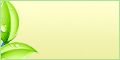





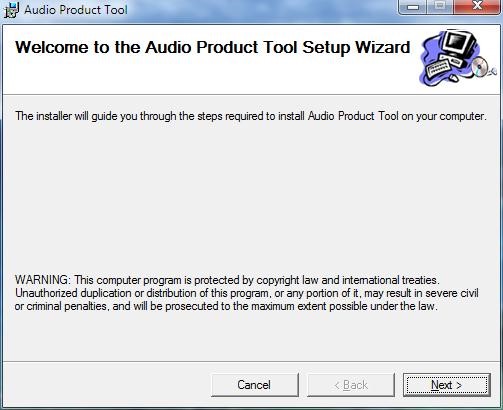
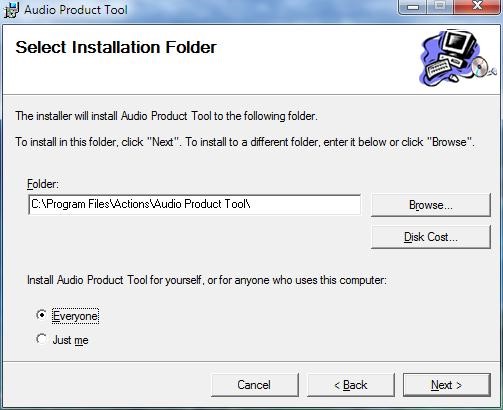
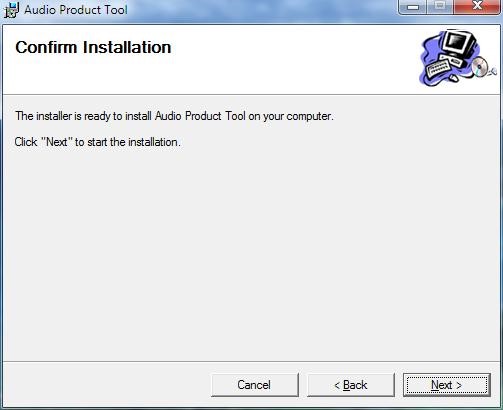
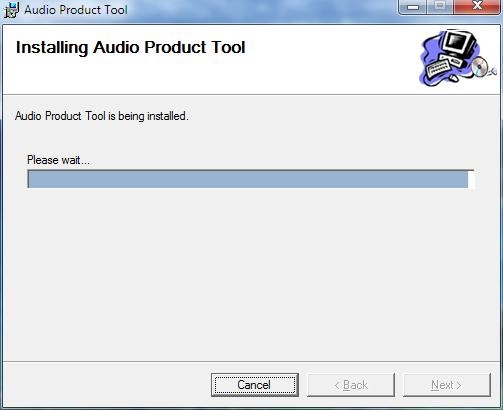

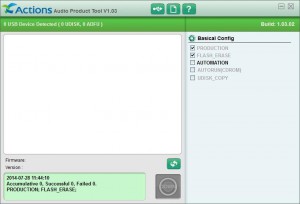
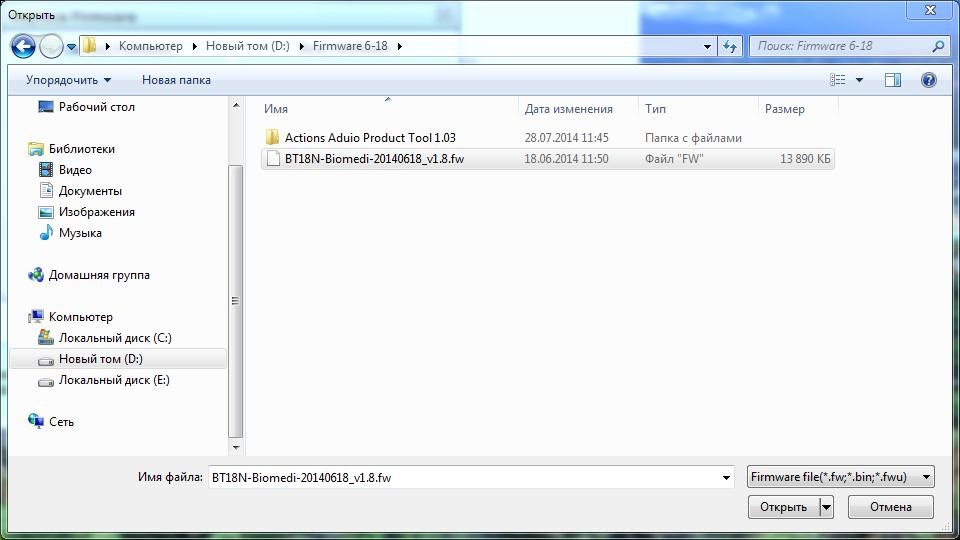
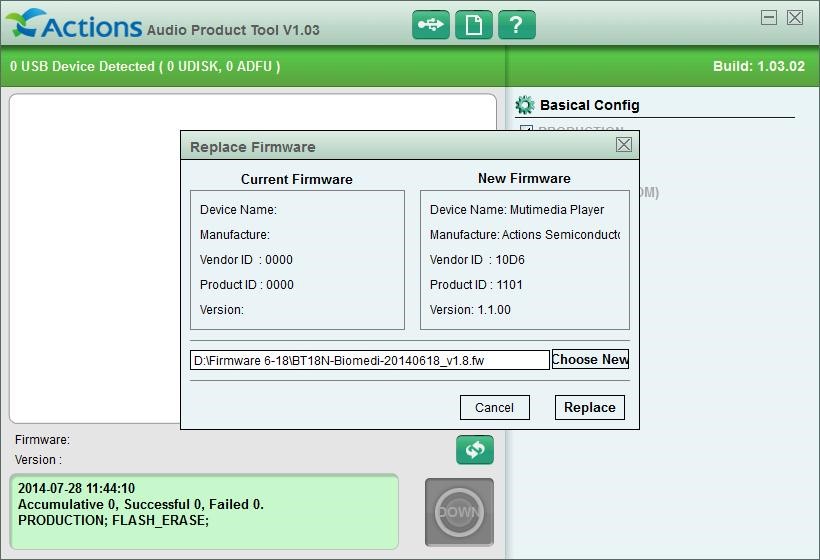
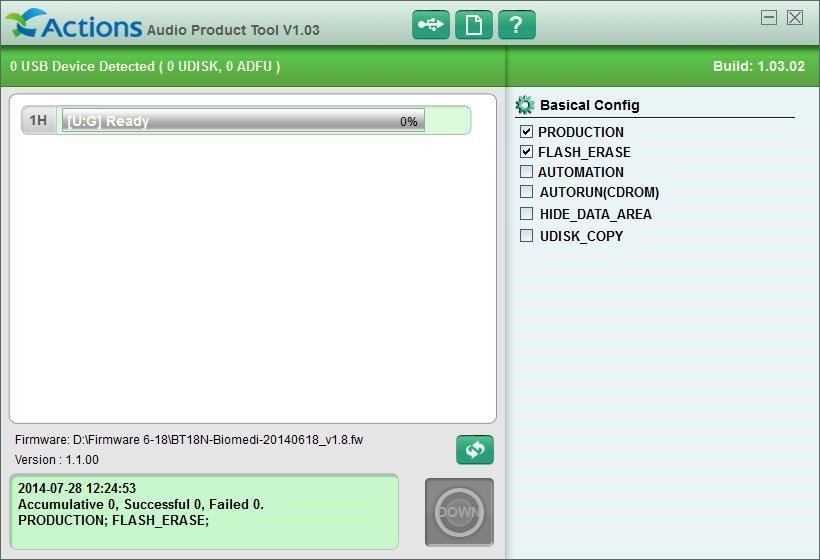
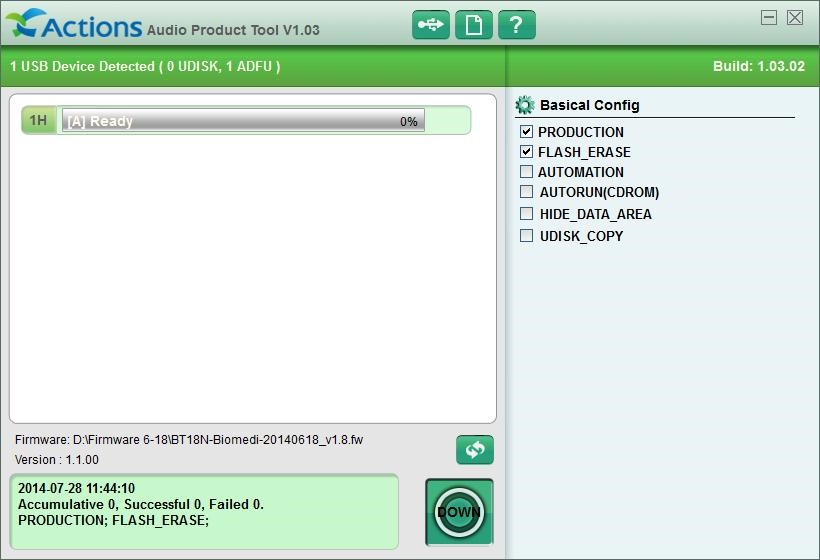
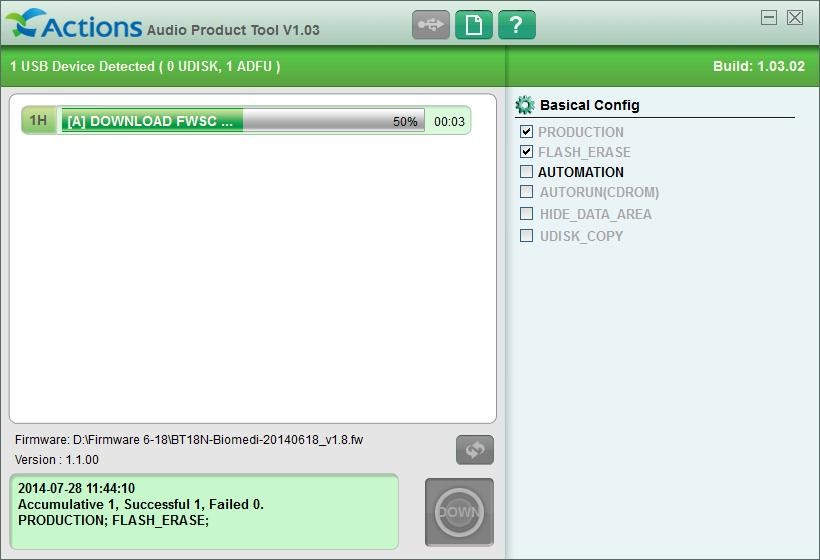
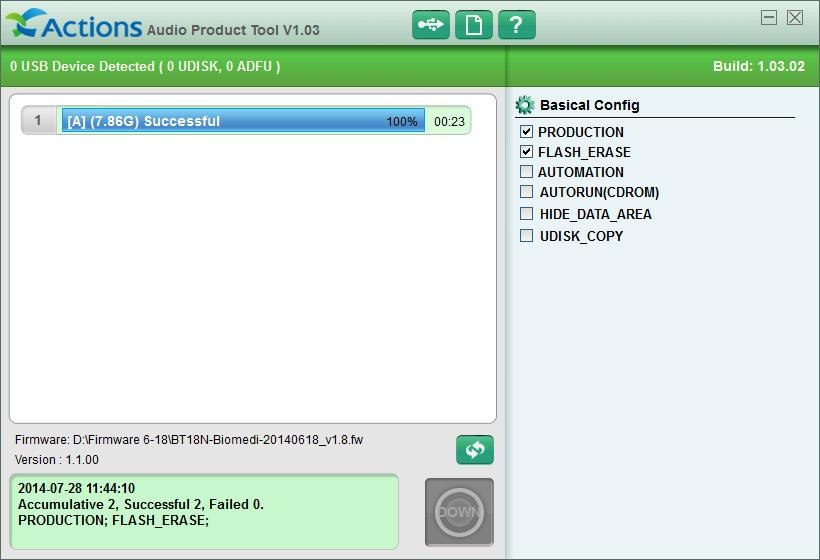





Ирина, постоянно получаю Ваши рассылки.Спасибо,очень интересная и своевременная информация
Спасибо, Татьяна! Компания постоянно развивается, выпускает новые приборы и совершенствует те, которые уже вышли. Поэтому я стараюсь публиковать информацию об обновлениях, новых прошивках, работе с новыми приборами, с их технической частью, составлением и загрузкой комплексов и проч. Пытаюсь отвечать на вопросы, которые задают мне клиенты, которые пользуются нашими приборами.
Мне очень приятна, если моя информация помогает им и делает процесс лечения проще и удобнее!